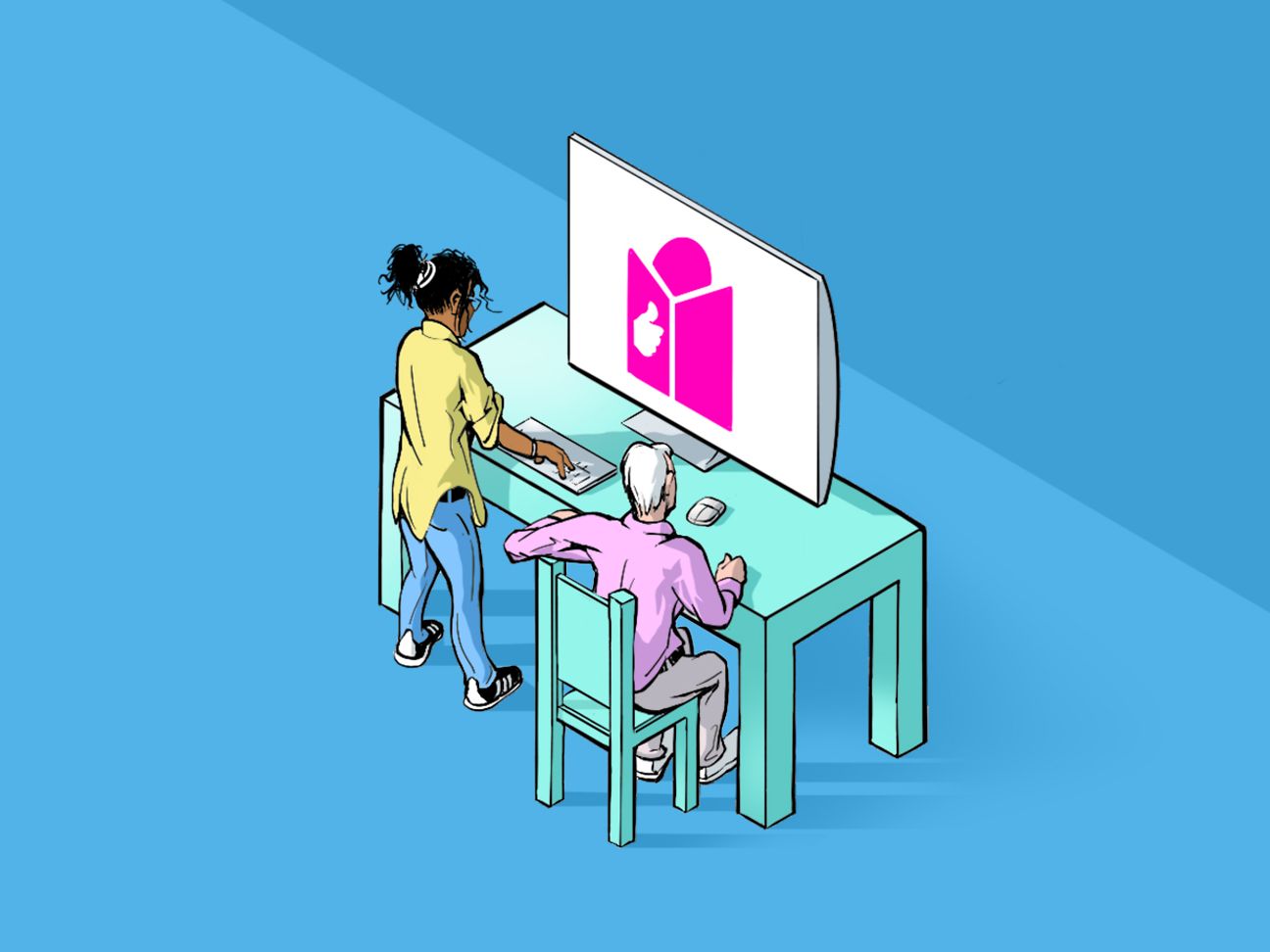So nutzen Sie ihr Android-Tablet sicher.
Tablets sind kleine Computer.
Sie können viel damit machen
Aber Sie müssen auch aufpassen:
Damit Sie das Tablet sicher nutzen.
Wir geben Tipps.
Erklärung zum Text:
Dieser Text ist in Leichte Sprache übersetzt.
Manche Wörter sind grün.
Das sind Wörter, die wir in unserem Wörter-Buch erklären.
Das Wörter-Buch finden Sie am Ende vom Text.
Manche Stellen im Text sind gelb angestrichen.
Diese Stellen sind besonders wichtig.
So machen Sie Ihr Android-Tablet sicher.
Zuerst ein Hinweis:
Android ist ein Betriebssystem.
Android ist von der Firma Google.
Das System kann aber auf jedem Tablet etwas anders aussehen.
Deshalb kann es sein:
- Die Befehle heißen anders
- Die Funktionen sind anders
- Die Menüs heißen anders.
Sie können dann nach der Funktion suchen.
10 Tipps:
1. Installieren Sie eine Sperre für das Tablet.
Das Tablet ist wie ein Handy.
Das heißt:
Sie haben viele private Sachen auf dem Tablet.
Zum Beispiel:
- Ihre Kontakte
- Ihre Passwörter für Internetseiten
- Ihre E-Mails.
Deshalb ist es wichtig:
Sperren Sie Ihr Tablet.
Dann können andere Menschen das Tablet nicht benutzen.
So sperren Sie Ihr Tablet:
Zum Beispiel:
- ein Muster
- eine PIN – das sind bestimmte Zahlen hintereinander
- ein Passwort
- ein Finger-Abdruck
So finden Sie die Einstellungen für die Sperre auf Ihrem Tablet:
- Einstellungen,
- Gerätesicherheit,
- Sperrbildschirmtyp.
Passen Sie auf!
Niemand soll sehen,
wie Sie das Passwort eingeben.
2. Installieren Sie Updates für das Betriebssystem und Apps.
Updates machen Programme oder Apps besser.
Das Programm funktioniert dann besser.
Und Fehler im Programm werden repariert.
Sie finden die Option für das Update in den Einstellungen.
Die Einstellungen sind bei jedem Gerät anders.
Sie können Updates für Ihre Apps automatisch machen.
Dann müssen Sie nicht immer selbst auf Update klicken.
3. Sichern Sie Ihre Daten.
Machen Sie eine Kopie von Ihren Dateien.
Machen Sie das mehrmals im Jahr.
Vielleicht passiert etwas mit Ihrem Tablet.
Es geht kaputt.
Oder es wird gestohlen.
Dann sind Ihre Dateien weg.
Aber wenn Sie eine Sicherung haben:
Dann können Sie die Dateien wieder bekommen.
4. Installieren Sie nur Apps aus offiziellen Quellen.
Zum Beispiel im App Store von der Firma Google.
Dann sind die Apps getestet.
Sie können auf dem Tablet einstellen:
Ich will keine unbekannten Apps.
Dafür gehen Sie in die Einstellungen.
Dort suchen Sie nach dem Wort: unbek.
Dort stellen Sie ein:
Ich will keine unbekannten Apps installieren.
5. Schalten Sie Google Play Protect ein.
Google Play Protect ist ein Programm.
Das Programm schützt Ihr Tablet vor Schad-Programmen.
Schad-Programme machen den Computer kaputt.
Google Play Protect gibt es nur bei bestimmten Tablets.
Wenn Google Play Protect auf Ihrem Tablet ist,
dann können Sie das prüfen.
Das geht so:
- Gehen Sie zu den Einstellungen.
- Dann klicken Sie auf: Sicherheit.
- Dann klicken Sie auf: Google Play Protect.
Prüfen Sie: Ist Google Play Protect an.
Klicken Sie auf das Zahnrad oben rechts.
Dann prüfen Sie:
- Ist diese Option an: Gerät auf Sicherheitsbedrohungen prüfen.
- Ist diese Option an: Erkennung schädlicher Apps verbessern.
6. Apps dürfen nicht zu viel wissen.
Apps brauchen manchmal Infos von Ihrem Tablet.
Zum Beispiel:
- Ihre Kontakte
- Ihre Termine
- Ihre Nachrichten
- Ihren Standort.
Dann fragt das Tablet:
Darf die App diese Infos haben?
Sie müssen dann Ja oder Nein sagen.
Manche Apps wollen zu viele Infos.
Das brauchen die Apps aber nicht.
Dann sagen Sie Nein.
Sie dürfen der App nur die Infos geben,
die wichtig sind für die App.
Sie können immer prüfen:
Welche Berechtigungen hat eine App.
Das geht in den Einstellungen.
Dann klicken Sie auf: Apps.
7. Hilfreiche Funktion einschalten: Mein Gerät finden
Vielleicht verlieren Sie Ihr Tablet.
Oder jemand klaut es.
Dann können Sie das Tablet wiederfinden.
Dafür müssen Sie die Funktion anmachen: Mein Gerät finden.
Das geht so:
Gehen Sie in: Einstellungen
Klicken Sie auf: Sicherheit und Standort.
Dann können Sie die Funktion einschalten: Mein Gerät finden.
8. Vorsicht bei In-App-Käufen.
In-App-Käufe sind Einkäufe innerhalb einer App.
Diese In-App-Käufe sollte man extra freigeben.
Dafür müssen Sie einen Code eingeben.
Ein Code ist eine Geheimzahl.
Sie finden die Einstellung so:
- Öffnen Sie den Google Play Store.
- Wischen Sie nach rechts.
- Dann tippen Sie auf:
Authentifizierung für Käufe erforderlich.
9. Sie können WLAN und Bluetooth anmachen.
Aber nur wenn Sie es brauchen.
- Machen Sie Bluetooth nur an, wenn Sie ein Bluetooth-Gerät haben.
Zum Beispiel eine Bluetooth-Tastatur. - Machen Sie WLAN nur an, wenn Sie in ein sicheres WLAN wollen.
Ein sicheres WLAN ist verschlüsselt.
Das sehen Sie in den Einstellungen von dem WLAN.
Dann können Sie sicher sein.
Sie finden die Einstellungen für WLAN und Bluetooth in den Einstellungen vom Tablet.
Die Einstellungen heißen:
- Verbindungen,
- WLAN
- oder Bluetooth.
10. Verschlüsseln Sie die SD-Karte
Eine SD-Karte ist eine kleiner Speicherkarte.
Vielleicht haben Sie eine SD-Karte in Ihrem Tablet.
Dann sollten Sie die SD-Karte verschlüsseln.
Das heißt:
Niemand kann Ihre privaten Sachen auf der SD-Karte sehen.
Das geht so:
- Gehen Sie zu: Einstellungen.
- Dann klicken Sie auf: Gerätesicherheit.
- Dann klicken Sie auf: SD-Karte verschlüsseln.
Sie müssen einen Code eingeben.
Ein Code ist eine Geheimzahl.
Sie müssen sich den Code merken.
Sie dürfen den Code nicht vergessen.
Sie können die SD-Karte sonst nicht wieder entschlüsseln.
Hinweis:
Dieser Text wurde mit Hilfe von SUMM AI geschrieben.
SUMM AI ist ein Übersetzungs-Programm.
Damit übersetzt man Texte von schwerer Sprache in Leichte Sprache.
Ein Mensch hat den Text danach überarbeitet.
Texte in Leichter Sprache sind nicht rechtlich verbindlich
Wörterbuch
Betriebs-System /Android /iOS /Linux /Windows:
Ein Betriebssystem ist ein Programm.
Das Programm ist auf dem Computer.
Und es ist auf dem Handy.
Computer und Handy arbeiten mit dem Betriebs-System.
Es gibt verschiedene Betriebs-Systeme.
Zum Beispiel:
- Android
- iOS
- Windows
- Linux
Apps:
Apps sind kleine Programme.
Auf dem Handy und dem Computer werden Apps genutzt.
Mit Apps kann man bestimmte Dinge tun.
Zum Beispiel Fotos anschauen und verändern.
Apps helfen bei vielen Dingen auf dem Handy und im Computer.
App-Store:
Im App-Store kann man Apps suchen und runter laden.
Manche Apps kosten Geld.
Der App-Store ist wie ein Katalog.
Bluetooth:
Bluetooth ist eine Technik.
Mit der Technik kann man Sachen übertragen.
Zum Beispiel eine Datei von einem Computer auf ein anderes Gerät.
Option:
Option ist ein anderes Wort für Wahl.
Man kann sagen, dass man eine Wahl hat.
Oder man kann sagen, dass es eine Option gibt.
Update:
Update ist ein englisches Wort.
Es wird „Ap-deet“ gesprochen.
Update heißt auf Deutsch: aktualisieren.
Auf einem Computer bedeutet Update, dass man etwas besser gemacht hat.
WLAN:
Mit WLAN ist eine Verbindung gemeint.
Diese Verbindung verbindet zum Beispiel den Computer mit dem Internet.
Für eine WLAN-Verbindung braucht man keine Kabel.